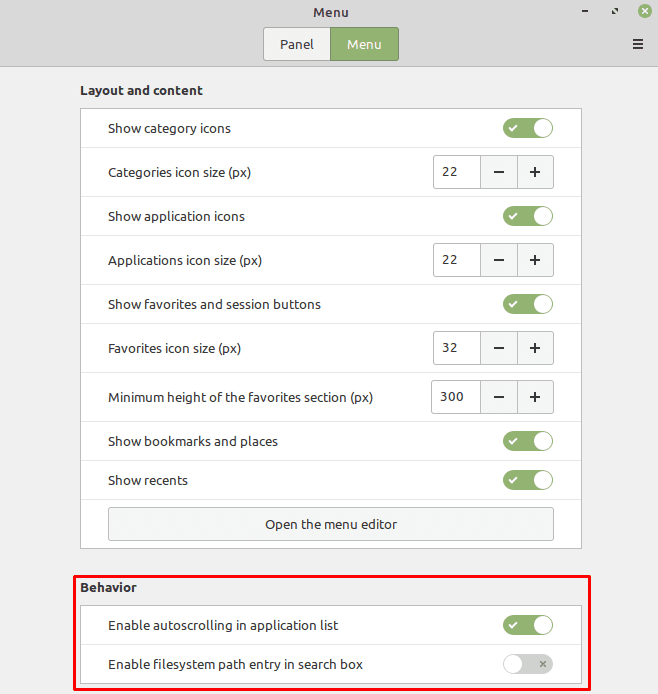เมนูเริ่มใน Linux Mint เป็นแอปเพล็ตที่คุณสามารถกำหนดค่าตามความชอบส่วนตัวของคุณได้ “แอปเพล็ต” เป็นแอปพลิเคชั่นขนาดเล็กที่แสดงในแถบด้านล่าง
วิธีแก้ไขเมนูแอปเพล็ตใน Linux Mint
ในการกำหนดค่าแอปเพล็ต "เมนู" ให้คลิกขวาที่ไอคอน Linux Mint ที่มุมล่างซ้าย จากนั้นคลิก "กำหนดค่า"
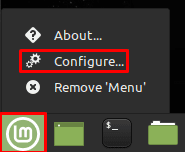
เมื่ออยู่ในการตั้งค่าแอพเพล็ตเมนู ตัวเลือกแรก “ใช้ไอคอนและป้ายกำกับที่กำหนดเอง” จะให้ ความสามารถในการปรับแต่งไอคอนของปุ่มเมนู ขนาดของไอคอน และข้อความป้ายกำกับที่คุณต้องการไป กับมัน
ตัวเลือก "พฤติกรรม" ช่วยให้คุณสามารถกำหนดค่าแป้นพิมพ์ลัดเพื่อเปิดและปิดเมนูเริ่มต้น คุณยังสามารถเลือกที่จะให้เมนูเปิดเมื่อคุณเลื่อนเมาส์ไปเหนือเมนูนั้น แทนที่จะคลิกบนเมนูนั้น และหากคุณต้องการให้ภาพเคลื่อนไหว
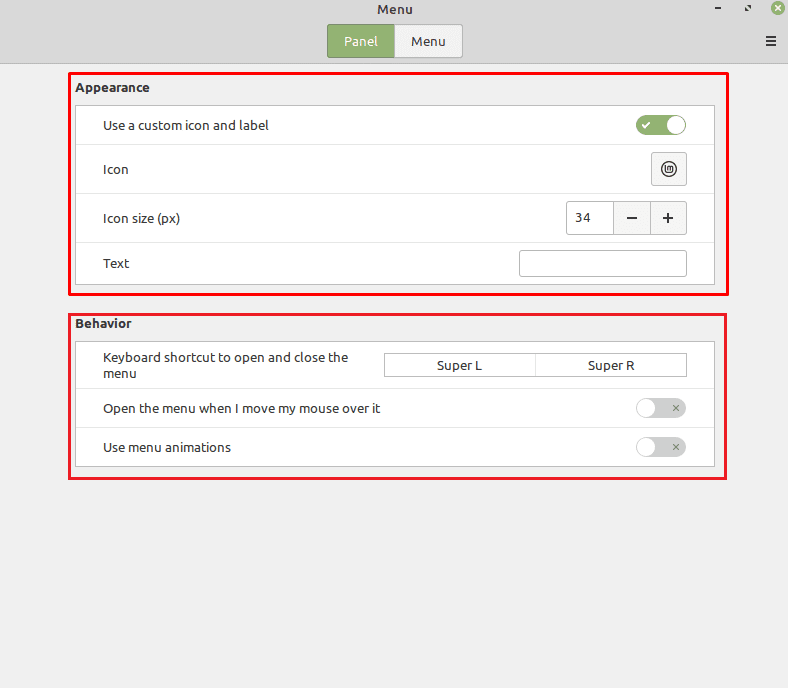
หากคุณสลับไปที่แท็บ "เมนู" คุณสามารถควบคุมการตั้งค่าสำหรับเมนูเริ่มต้นได้ "แสดงไอคอนหมวดหมู่" และ "ขนาดไอคอนหมวดหมู่" ให้คุณเลือกได้ว่าหมวดหมู่แอปมีไอคอนหรือไม่และมีขนาดเท่าใด

"แสดงไอคอนแอปพลิเคชัน" และ "ขนาดไอคอนแอปพลิเคชัน" ให้คุณเลือกได้ว่าแอปพลิเคชันในเมนูเริ่มมีไอคอนหรือไม่ คุณสามารถเลือกขนาดได้
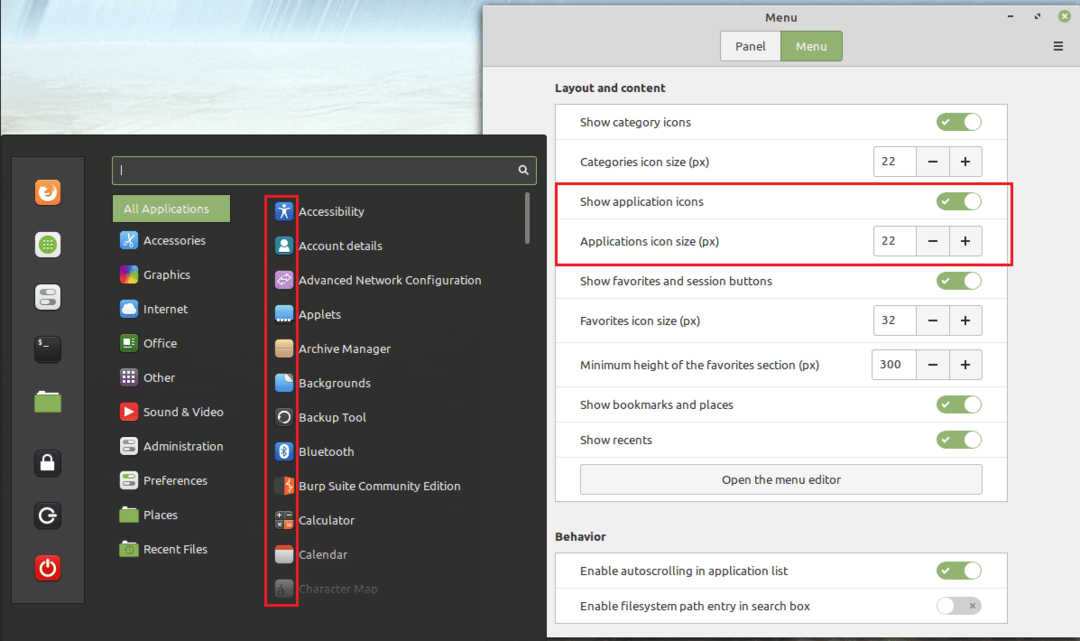
“แสดงรายการโปรดและปุ่มเซสชัน” “ขนาดไอคอนรายการโปรด” และความสูงขั้นต่ำหรือส่วนรายการโปรด” ควบคุมแถบรายการโปรดทางด้านซ้ายของเมนูเริ่ม
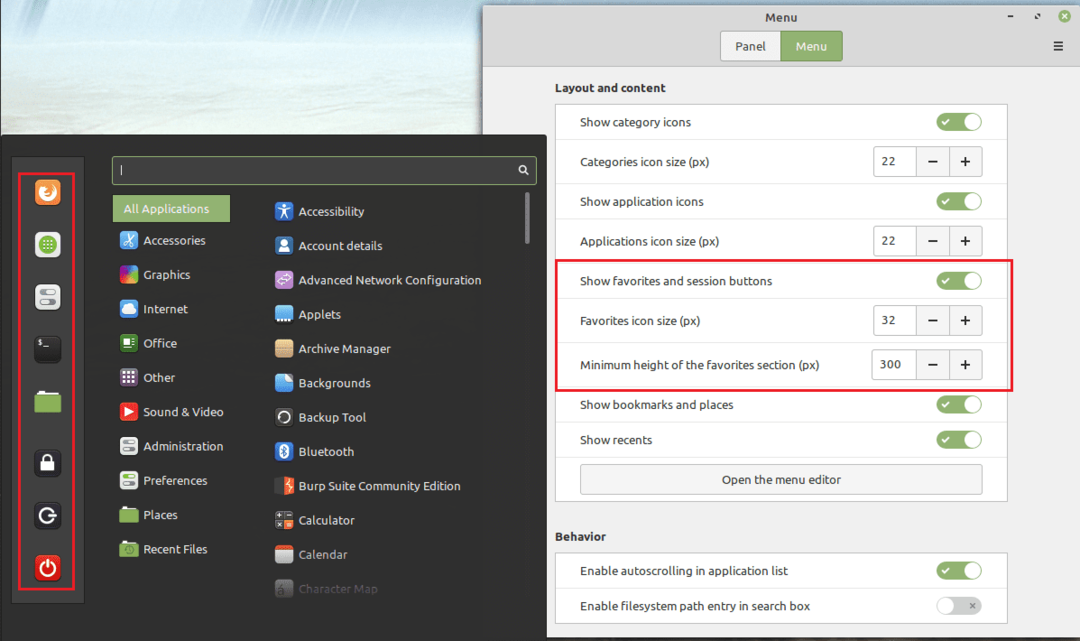
“แสดงบุ๊กมาร์กและสถานที่” และ “แสดงล่าสุด” กำหนดว่าลิงก์โฟลเดอร์จะรวมอยู่ในรายการหมวดหมู่หรือไม่
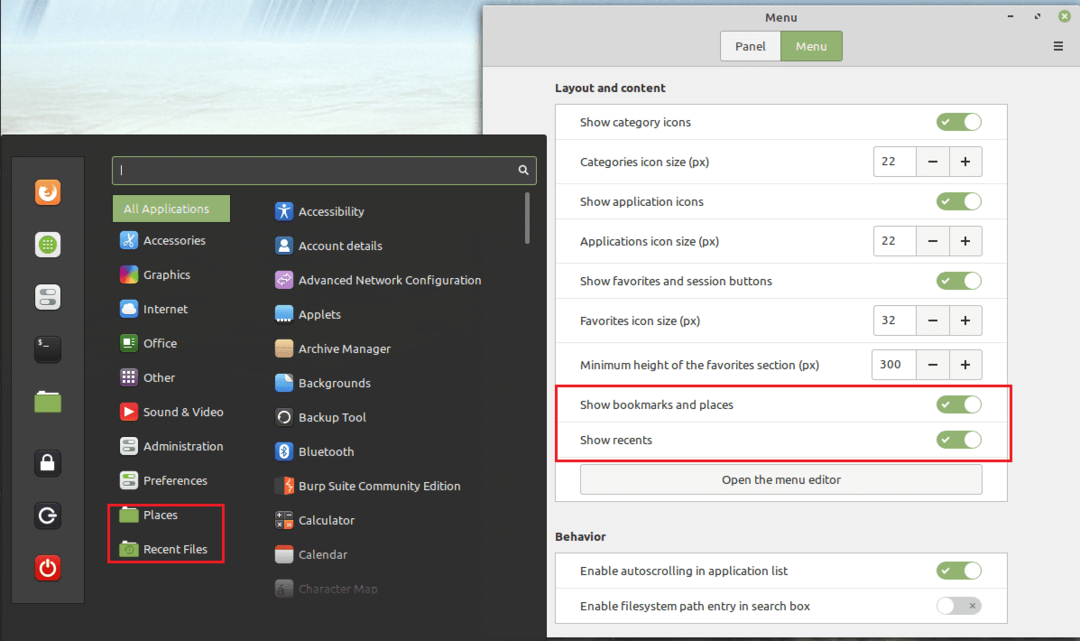
เกือบเสร็จแล้ว
“เปิดตัวแก้ไขเมนู” ให้คุณเพิ่มและลบรายการด้วยตนเองจากทั้งรายการหมวดหมู่และรายการแอปพลิเคชันภายในหมวดหมู่เหล่านั้น

"เปิดใช้งานการเลื่อนอัตโนมัติในรายการแอปพลิเคชัน" ช่วยให้คุณสามารถเลื่อนดูรายการแอปพลิเคชันได้โดยการเลื่อนเมาส์ออกจากด้านบนหรือด้านล่างของรายการอย่างช้าๆ “เปิดใช้งานรายการเส้นทางระบบไฟล์ในช่องค้นหา” ให้คุณค้นหาไฟล์โดยระบุเส้นทางของไฟล์